iOS 17.4 se abre a los idiomas: tu iPhone puede leer y enviar un WhatsApp o Mensaje en otra lengua de forma automática
Publicado el 12/03/2024 por Diario Tecnología Artículo original

No todas las novedades de iOS 17.4 son en relación a cambios en la Unión Europea como la llegada de tiendas alternativas a la App Store. También nos encontramos con nuevas funciones que nos ayudan si hablamos diferentes idiomas o estamos aprendiendo. Véase la transcripción de Apple Podcast como ejemplo de ello, a lo que se suma directamente Siri.
El asistente del iPhone es ahora capaz de leer notificaciones y enviar mensajes en diferentes lenguas independientemente de cuál tengamos configurada por defecto en el iPhone. Es algo además aplicable a iMessage, su servicio de mensajería, pero también a otras como WhatsApp o Telegram.
Cómo hacer que Siri envíe y lea mensajes en otros idiomas
Si usas un único idioma para comunicarte, lo ideal es que el iPhone ya esté configurado en ese idioma y no tengas que tocar nada para que cuando le pidas a Siri que te lea notificaciones o envíe mensajes lo haga ya en ese idioma. Sin embargo, si mantienes chats con otras personas en diferentes idiomas, conviene que los añadas desde los ajustes siguiendo estos pasos:
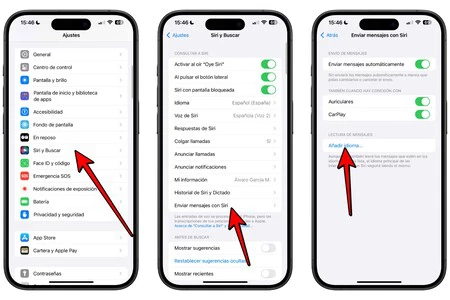
- Abre 'Ajustes' en tu iPhone.
- Entra en la sección 'Siri y Buscar'.
- Ve ahora a 'Enviar mensajes con Siri'.
- En el apartado de 'Lectura de mensajes', pulsa sobre 'Añadir idioma'.
- Elige de la lista el idioma que deseas y espera a que se descargue.
Y listo, podrás añadir varios idiomas y eliminarlos en cualquier momento. Para eso último basta con que deslices ese idioma hacia la derecha y ya aparecerá la opción de eliminarlo.
Así mismo, decir que por el momento hay unos cuantos idiomas, pero no están todos. La lista de idiomas disponibles al momento de llegar iOS 17.4 queda de la siguiente forma:
- Alemán de Alemania.
- Árabe.
- Chino cantonés de Hong-Kong.
- Chino mandarín de China continental.
- Chino mandarín de Taiwán.
- Coreano.
- Danés.
- Español de España.
- Español de Latinoamérica.
- Finés.
- Francés de Canadá.
- Frances de Francia.
- Hebreo.
- Inglés de Australia.
- Inglés de Estados Unidos.
- Inglés de India.
- Inglés de Irlanda.
- Inglés de Reino Unido.
- Inglés de Sudáfrica.
- Italiano de Italia.
- Japonés.
- Malayo.
- Neerlandés de Países Bajos.
- Noruego Bokmal.
- Portugués de Brasil.
- Ruso.
- Sueco.
- Tailandés.
- Turco.
Cuándo y cómo Siri entenderá los otros idiomas
Como ya veníamos diciendo, las circunstancias principales en las que esta funcionalidad será útil es a la hora de leer notificaciones y pedirle al asistente que envíe nuevos mensajes. Podremos pedirle en cualquier momento que se comunique con cualquier contacto a través de la aplicación que queramos y narrarle el mensaje en ese idioma.
Respecto a las notificaciones, tenemos varías vías. Por un lado el clásico "Oye Siri, lee mis notificaciones" y el asistente empezará a leerlas. Por otro lado la lectura automática de notificaciones, ya que hay una función que permite que nos las lea nada más recibirlas, pudiendo limitarla a que ocurra sólo con auriculares como los AirPods.
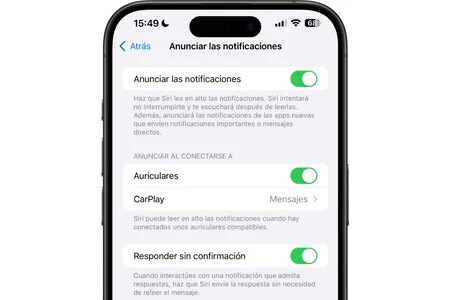
Para eso último debes ir a Ajustes > Siri y Buscar > Anunciar las notificaciones, activar la opción y configurar el resto de parámetros. Se trata de una utilidad interesante para no perderte nada, sobre todo porque tras la lectura se te da la opción de responder al mensaje sin tener que invocar al asistente ni tocar el iPhone. Eso sí, puede ser molesto si no deseas que te interrumpan cuando estás escuchando música, un podcast o un vídeo.
En Applesfera | Yo controlo el iPhone y no él a mí: así gestiono las notificaciones para ganar en calidad de vida
En Applesfera | Las aplicaciones gratis en iPhone para aprender inglés sin academias ni gastos sorpresa
-


